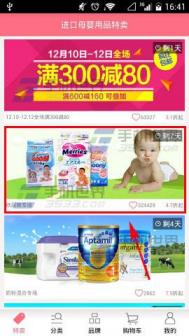认识Word2010“草稿视图”等多种视图模式
在Word2010中提供了多种视图模式供用户选择,这些视图模式包括页面视图、阅读版式视图、Web版式视图、大纲视图和草稿视图等五种视图模式。用户可以在视图功能区中选择需要的文档视图模式,也可以在Word2010文档窗口的右下方单击视图按钮选择视图。
1.页面视图 页面视图可以显示Word2010文档的打印结果外观,主要包括页眉、页脚、图形对象、分栏设置、页面边距等元素,是最接近打印结果的页面视图,如图1所示。

图1 页面视图 2.阅读版式视图 阅读版式视图以图书的分栏样式显示Word2010文档,文件按钮、功能区等窗口元素被隐藏起来。在阅读版式视图中,用户还可以单击工具按钮选择各种阅读工具,如图2所示。

图2 阅读版式视图 3.Web版式视图 Web版式视图以网页的形式显示Word2010文档,Web版式视图适用于发送电子邮件和创建网页,如图3所示。

电脑教程
图3 Web版式视图 4.大纲视图 大纲视图主要用于设置Word2010文档的设置和显示标题的层级结构,并可以方便地折叠和展开各种层级的文档。大纲视图广泛用于Word2010长文档的快速浏览和设置中,如图4所示。

图4 大纲视图 5.草稿视图 草稿视图取消了页面tulaoshi边距、分栏、页眉页脚和图片等元素,仅显示标题和正文,是最节省计算机系统硬件资源的视图方式。当然现在计算机系统的硬件配置都比较高,基本上不存在由于硬件配置偏低而使Word2010运行遇到障碍的问题,如图2009120205所示。

图5 草稿视图
在Word2010窗口中关闭浮动工具栏
浮动工具栏是Word2010中一项极具人性化的功能,当Word2010文档中的文字处于选中状态时,如果用户将鼠标指针移到被选中文字的右侧位置,将会出现一个半透明状态的TuLaoShi.com浮动工具栏。该工具栏中包含了常用的设置文字格式的命令,如设置字体、字号、颜色、居中对齐等命令。将鼠标指针移动到浮动工具栏上将使这些命令完全显示,进而可以方便地设置文字格式,如图1所示。

图1 Word2010浮动工具栏如果不需要在Word2010文档窗口中显示浮动工具栏,可以在Word选项对话框中将其关闭,操作步骤如下所述:第1步,打开Word2010文档窗口,依次单击文件→选项按钮,如图2所示。
(本文来源于图老师网站,更多请访问https://m.tulaoshi.com/wjc/)
图2 单击选项按钮第2步,在打开的Word选项对话框中,取消常用选项卡中的选择时显示浮动工具栏复选框,并单击确定按钮即可,如图3所示。

图3 取消选择时显示浮动工具栏复选框
在Word2010中选择性粘贴嵌入数据对象
在Word2010文档中嵌入数据时,如果用户不需要将整个文件插入到Word文档中,,而仅需要嵌入原文件中的部分数据,则可以借助选择性粘贴功能实现。本教程以将Excel表格中的部分数据嵌入到Word2010文档中为例,操作步骤如下所述:
第1步,打开Excel文件,选中需要嵌入到Word2010文档中的数据,并执行复制操作。第2步,打开Word2010文档窗口,将插入条光标移动到嵌入数据的目标位置。在开始功能区的剪贴板分组中单击粘贴下拉三角按钮,并在打开的下拉菜单中选择选择性粘贴命令,如图1所示。

图1 选择选择性粘贴命令第3步,打开选择性粘贴对话框,在形式列表中选中Microsoft Excel 2003工作表对象选项,并单击确定按钮,如图2所示。

图2 选择性粘贴对话框小提示:如果在形式列表没有列出嵌入对象的数据类型,则表示无法使用选择性粘贴功能嵌入数据对象。返回Word2010文档窗口,双击嵌入的Excel表格数据可以编辑该表格,如图3所示。

图3 嵌入Word2010文档窗口的Excel表格数据
(本文来源于图老师网站,更多请访问https://m.tulaoshi.com/wjc/)